
Quando si utilizza una scheda video, possiamo incontrare un numero di problemi e guasti, una delle quali è la mancanza di un dispositivo nel gestore periferiche di Windows. Più spesso, questi guasti sono osservati se ci sono due adattatori grafici nel sistema - integrato e discreto. Basta durare e può "scomparire" dall'elenco dei dispositivi disponibili.
Oggi parleremo del motivo per cui il sistema Windows non vedrà la scheda video e correggi questo problema.
La scheda video non viene visualizzata nel Gestione periferiche
Il sintomo del malfunzionamento può essere una forte calo delle prestazioni nei giochi e ad altre applicazioni che utilizzano attivamente le schede video nel loro lavoro. Controllo del gestore dei dati dei dispositivi indica che è presente una sola scheda video nel settore dell'adattatore video - incorporato. In alcuni casi, il dispatcher può visualizzare un dispositivo sconosciuto con un'icona di errore (un triangolo arancione con un punto esclamativo) nel ramo "Altri dispositivi". Tutto il resto, l'utente a volte incontra che ha eliminato manualmente la scheda video dal "Gestione periferiche" e non sa cosa fare per restituirlo, se non appare lì in modo indipendente.

I tentativi di restituzione della scheda video nel sistema reinstallando i driver non portano i risultati. Inoltre, quando si installa il software, il software può fornire l'errore del tipo "il dispositivo desiderato non viene rilevato" o il "sistema non soddisfa i requisiti".
Cause di fallimento e opzioni di soluzione
Questo malfunzionamento può essere causato dai seguenti fattori:
- Mancato funzionamento in Windows.
Questo è il problema più comune e facilmente risolto. È possibile osservare i guasti con un'interruzione di potenza imprevista o premere il pulsante "Ripristina" quando il carico successivo non è standard, ma solo dopo la visualizzazione della finestra nera.

In questo caso, un riavvio banale, perfetto nel solito modo, di solito aiuta. Pertanto, le applicazioni di sistema stanno completando normalmente il loro lavoro, il che aiuta a evitare errori sull'avvio successivo.
- BIOS.
Se hai installato in modo indipendente la scheda video discreta al computer (prima che fosse assente), vi è una possibilità che la funzione richiesta sia disabilitata nel BIOS o semplicemente altre opzioni per utilizzare la grafica integrata non viene fornita.
In questo caso, è possibile provare a ripristinare le impostazioni del BIOS per impostazione predefinita (predefinita). Sulle schede madri diverse, questo è fatto in modi diversi, ma il principio è uno: è necessario trovare l'elemento corrispondente e confermare il reset.

Switch Graphics Adattatori non sarà difficile.
Per saperne di più: Attivare la scheda video integrata
Tutti i passaggi per configurare il BIOS, descritti in questo articolo, sono adatti per la nostra situazione, con l'unica differenza che nell'ultima fase dobbiamo selezionare il parametro PCIE.
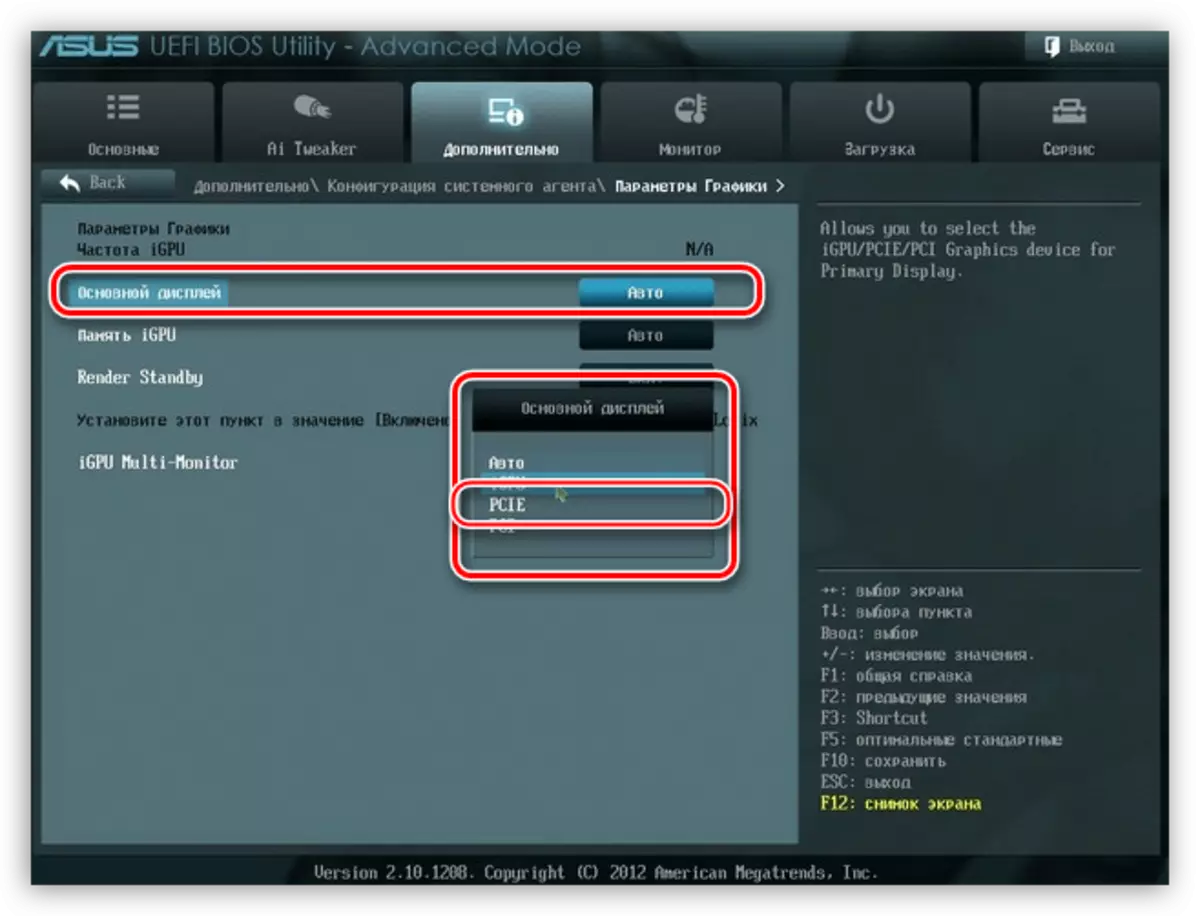
- Errori o conducenti di conflitto.
Abbastanza spesso, con l'arrivo degli aggiornamenti correnti da Microsoft, alcuni programmi da sviluppatori di terze parti cessano di funzionare, in particolare, i vecchi driver dei dispositivi. Qui aiutremo solo la completa rimozione del software esistente e l'installazione della versione corrente attualmente.
Il modo più efficace è quello di eliminare il driver valido utilizzando il programma Display Driver Disinstaller.
Maggiori informazioni: Opzioni di problem solving quando si installa il driver NVIDIA
Quindi, se nel Gestione periferiche, vediamo un dispositivo sconosciuto, prova ad aggiornarlo in modalità automatica. Per fare ciò, fare clic sul PCM sul dispositivo e selezionare l'elemento "Aggiorna driver",

Quindi selezionare l'opzione "Ricerca automatica" e attendi la fine del processo. Tutte le modifiche avranno effetto solo dopo il riavvio.

Un'altra opzione è cercare di installare il driver più recente per la scheda video scaricata dal sito Web del produttore (NVIDIA o AMD).
Pagina di ricerca del driver NVIDIA

Pagina di ricerca del driver AMD
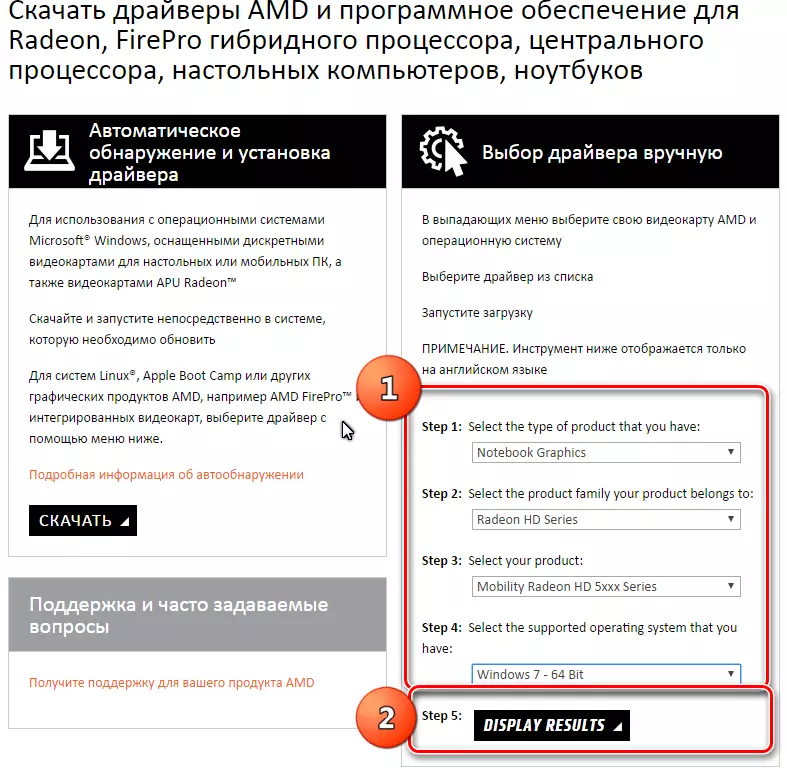
- Noncuranza o disattenzione quando si collega il dispositivo alla scheda madre.
Per saperne di più: Come collegare una scheda video a un computer
Dopo aver studiato l'articolo, verificare se l'adattatore è strettamente "si siede" nel connettore PCI-E e la potenza è collegata correttamente. Prestare attenzione a quale cavo viene utilizzato per questo. È possibile confondere connettori di potenza del processore a 8 pin e una scheda video: alcuni BP possono avere due cavi per i processori. Inoltre, la causa può fungere da adattatori di bassa qualità con molex su PCI-E (6 o 8 PIN).

- Installazione di qualsiasi software o altre modifiche nel sistema inserito dall'utente (modifica del registro, sostituzione del file, ecc.). In questo caso, può aiutare a tornare allo stato precedente utilizzando i punti di ripristino.
Leggi di più:
Istruzioni per la creazione di un punto di ripristino di Windows 10
Creazione di un punto di ripristino in Windows 8
Come creare un punto di ripristino in Windows 7
- Gli effetti del malware o dei virus.
I programmi contenenti il codice dannoso possono danneggiare i file di sistema responsabili del corretto funzionamento dei dispositivi, nonché dei driver. Se c'è un sospetto della presenza di virus nel sistema, è necessario eseguire la scansione con servizi speciali.
Per saperne di più: controllare un computer per i virus senza antivirus
Anche su Internet ci sono risorse di volontariato in cui verrai aiutato a curare il sistema operativo completamente gratuito. Ad esempio, virusinfo.info, safezone.cc.
- L'ultima ragione è una rottura della stessa scheda video.
Se nessun mezzo può essere restituito all'adattatore grafico nel gestore periferiche, vale la pena controllare se non è fisicamente "morto" a livello hardware.
Per saperne di più: Risoluzione dei problemi delle schede video
Prima di seguire le raccomandazioni sopra riportate, è necessario provare a ricordare quali azioni o eventi hanno preceduto l'emergere di un problema. Questo aiuterà a scegliere una vera soluzione alla soluzione, oltre a evitare problemi in futuro.
